Daptar eusi
Nalika damel sareng Windows, anjeun kadang-kadang mendakan halangan jalan anu sigana teu aya ti mana waé: pesen anu nyatakeun yén anjeun peryogi idin ti TrustedInstaller pikeun ngalakukeun tindakan anu tangtu. Ieu tiasa rada frustasi, khususna upami anjeun nyobian ngarobih, mupus, atanapi ngaganti nami file atanapi folder sistem.
Dina postingan blog ieu, urang bakal ngalenyepan dunya TrustedInstaller – wali misterius file sistem Windows anjeun. Kami bakal ngajalajah alesan anu aya di balik ayana, peranna dina ngajagi komputer anjeun, sareng anu paling penting, kumaha cara aman kéngingkeun idin anu dipikabutuh pikeun ngarobih file sareng polder anu dijaga.
Gabung sareng kami. Buka konci Rahasia TrustedInstaller sareng pituduh anjeun pikeun meunangkeun aksés, mastikeun anjeun tiasa ngatur file sistem anjeun kalayan percaya diri sareng gampang.
Alesan Umum Masalah "Anjeun Merlukeun Idin ti TrustedInstaller"
Sateuacan nyilem kana Solusina, hayu urang ngartos sababaraha alesan umum dina kasalahan "Anjeun peryogi idin ti TrustedInstaller". Ieu bakal ngabantosan anjeun ngartos kabutuhan pikeun kéngingkeun idin khusus sareng cara ngahindarkeun masalah anu mungkin di hareup. Ieu sababaraha sabab sering kasalahan ieu:
- System File Protection: Windows nganggo ladenan TrustedInstaller pikeun ngajagi file sareng polder sistem penting. Sacara standar, seueur file sistem anu dipiboga ku TrustedInstallerpikeun nyegah aksés teu sah atawa modifikasi. Lamun pamaké nyoba ngarobah payil ieu tanpa idin nu diperlukeun, éta bakal memicu kasalahan ieu.
- Kabébasan Akun Pamaké Teu Nyukupan: Lamun anjeun asup log maké akun pamaké nu teu boga administratif. hak husus, Anjeun kamungkinan bakal nyanghareupan kasalahan ieu nalika nyoba ngarobah payil sistem.
- File atawa Polder Kapamilikan: System file jeung polder nu dipiboga ku TrustedInstaller sacara standar, jeung anjeun kudu nyokot kapamilikan. saméméh nyieun parobahan nanaon. Upami anjeun teu gaduh hak milik file atanapi polder anu dimaksud, anjeun tiasa mendakan masalah "Anjeun peryogi idin ti TrustedInstaller".
- Setélan Kaamanan Lepat: Kadang-kadang, setélan kaamanan anu salah atanapi idin file bisa ngakibatkeun kasalahan ieu. Pamaké kudu boga idin nu diperlukeun pikeun ngarobah payil jeung polder nu ditangtayungan.
- Aktivitas Malware atawa Virus: Dina sababaraha kasus, malware atawa virus bisa ngarobah setelan kaamanan aslina, ngabalukarkeun anjeun leungit. aksés ka file sistem sareng polder. Ieu ogé tiasa nyababkeun pesen kasalahan "Anjeun meryogikeun idin ti TrustedInstaller".
Ngartos alesan ieu penting pisan pikeun ngartos pentingna TrustedInstaller sareng pancegahan anu kedah dilakukeun nalika ngarobih file sistem. Bagian handap dina eusi ieu nawiskeun sababaraha cara pikeun aman ménta idin diperlukeun, mastikeun yén anjeun bisaatur file sistem anjeun kalayan percaya diri sareng gampang.
Kumaha Ngalereskeun "Anjeun Meryogikeun Idin Ti Trustedinstaller"
Cukup Milik Nganggo Command Prompt
Paréntah ajakan tiasa janten cara anu saé pikeun ngalereskeun kasalahan "anjeun peryogi idin ti trustedinstaller". Kasalahan biasana lumangsung nalika pangguna nyobian ngarobih idin file atanapi folder.
Kasalahan ieu tiasa disababkeun ku sababaraha masalah, kalebet korupsi akun pangguna, kagiatan virus, atanapi kurangna idin anu dipasihkeun ku TrustedInstaller. palayanan. Nanging, ku cara nganggo paréntah ajakan, anjeun tiasa gancang sareng gampang meunangkeun deui aksés kana file atanapi polder anu nyababkeun kasalahan.
Lengkah 1: Buka menu Start sareng ngetik cmd .
Lengkah 2: Jalankeun command prompt salaku administrator.

Lengkah 3: Asupkeun paréntah di handap ieu terus pencét asupkeun pikeun ngadalikeun payil nu tangtu:
TAKEOWN / F (ngaran koropak) ( CATETAN : Lebetkeun nami file lengkep sareng jalur. Ulah kalebet kurung naon waé.) Conto: C:\ Program Files \Internet Explorer
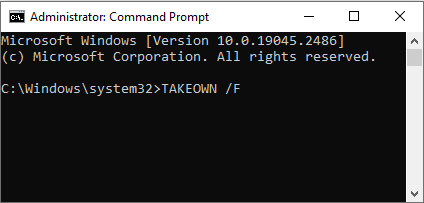
Lengkah 4: Anjeun kudu ningali: Kasuksésan: Berkas (atawa polder): "ngaran koropak" ayeuna dipiboga ku pamaké "Ngaran Komputer/Ngaran pamaké".
Nyandak Kapamilikan Payil sacara Manual
Nalika nyobian ngarobih file atanapi polder dina komputer Windows, anjeun tiasa mendakan pesen kasalahan anu berbunyi, "Anjeun peryogi idin tiTrustedInstaller pikeun nyieun parobahan kana file ieu."
Ieu kusabab TrustedInstaller mangrupikeun fitur kaamanan anu aya di jerona anu nyegah pangguna ngalakukeun perobahan anu teu sah. Untungna, anjeun tiasa nganggo File Explorer dina Windows pikeun kéngingkeun aksés file atanapi folder sareng ngadamel parobihan anu diperyogikeun.
- Tingali Oge: [Dilereskeun] Kasalahan "File Explorer Not Responding" dina Windows
Lengkah 1: Pencét Win + E pikeun muka file explorer.
Lengkah 2: Klik katuhu dina file atawa polder tur pilih properties .

Lengkah 3: Pindah ka tab Security teras klik Tombol Advanced .

Lengkah 4: Dina jandela Setélan Kaamanan Lanjutan , anjeun bakal nempo yén nu boga payil nyaéta TrustedInstaller. Klik dina Robah.

Lengkah 5: Ketik ngaran akun pamaké anjeun sarta klik tombol Cék Ngaran OK. (Windows bakal otomatis mariksa jeung ngalengkepan ngaran objék lengkep.)

Lengkah 6: Cék Ganti nu boga dina subcontainers jeung objék kotak, teras klik tombol OK .

Lengkah 7: Dina jandela Properties, klik tombol Advanced .

Lengkah 8: Klik tombol Robah idin .

Lengkah 9: Dina Jandéla Éntri Idin, klik tombol Tambahkeun teras klik Pilih poko.

Lengkah 10: Asupkeun ngaran akun pamaké anjeun , klik Céknami tombol, anu kedah diidentifikasi sareng didaptarkeun, teras klik tombol OK .

Lengkah 11: Centang Kadali pinuh kotak teras klik tombol OK .
Lengkah 12: Cék kotak pikeun Ganti kabéh éntri idin obyék anak.

Lengkah 13: Klik OK terus Leres dina pituduh konfirmasi.
Edit Idin File ti Trustedinstaller
Ngédit idin file mangrupikeun cara anu saé pikeun ngalereskeun kasalahan "merlukeun idin ti trustedinstaller". Kasalahan lumangsung nalika pamaké nyoba nyieun parobahan kana file atawa polder nu dipiboga ku grup pamaké Trusted Installer.
Pamaké bisa meunangkeun deui aksés ka file atawa folder ku cara ngédit idin tanpa ngalibetkeun grup pamaké Trusted Installer. Prosés ngédit idin file kawilang basajan, sarta léngkah-léngkahna bakal béda-béda gumantung kana sistem operasi anu dipaké.
Lengkah 1: Pencét Win + E pikeun muka files explorer.
Lengkah 2: Klik katuhu dina file atawa polder tur pilih properties .

Lengkah 3 : Pindah ka tab Kaamanan teras klik tombol Edit .

Lengkah 4: Edit perobahan ku milih Kadali pinuh sareng ngaklik tombol OK .

Tulis Skrip Pikeun Dipimilik
Lengkah 1: Buka Notepad sareng salin sareng témpél skrip di handap ieu:
[-HKEY_CLASSES_ROOT\*\shell\runas][HKEY_CLASSES_ROOT \ * \ cangkang \ runas] @ = "Candak Kapamilikan" "HasLUAShield" = "" "NoWorkingDirectory" = "" "Posisi" = "tengah" [HKEY_CLASSES_ROOT \ * \ cangkang \ runas \ paréntah] @ = "cmd. exe / c takeown / f \"% 1 \" & amp; & amp; icacls \"% 1 \" / pangurus hibah: F / c / l & amp; pause" "IsolatedCommand" = "cmd.exe / c takeown / f \"% 1 \" & amp; & amp; icacls \"% 1 \" / pangurus hibah: F / c / l & amp; pause" [-HKEY_CLASSES_ROOT\Directory\shell\runas] [HKEY_CLASSES_ROOT\Directory\shell\runas] @="Take Ownership""HasLUAShield"="""NoWorkingDirectory"="""Position"="midCLASSES"[HKEY_ROOTDirectory \ cangkang \ runas \ paréntah] @ = "cmd.exe / c takeown / f \"% 1 \" / r / d y & amp; icacls \"% 1 \" / pangurus hibah: F / t / c / l / q & amp; pause" "IsolatedCommand" = "cmd.exe / c takeown / f \"% 1 \" / r / d y & amp; & amp; icacls \"% 1 \" / pangurus hibah: F / t / c / l / q & amp; pause" [-HKEY_CLASSES_ROOT\dllfile\shell\runas] [HKEY_CLASSES_ROOT\dllfile\shell\runas] @="Take Ownership""HasLUAShield"="""NoWorkingDirectory"="""Position"="midCLASSELLASSES_ROOT" \ cangkang \ runas \ paréntah] @ = "cmd.exe / c takeown / f \"% 1 \" & amp; & amp; icacls \"% 1 \" / pangurus hibah: F / c / l & amp; pause" "IsolatedCommand" = "cmd.exe / c takeown / f \"% 1 \" & amp; & amp; icacls \"% 1 \" / pangurus hibah: F / c / l & amp; pause" [-HKEY_CLASSES_ROOT\Drive\shell\runas] [HKEY_CLASSES_ROOT\Drive\shell\runas] @="Take Ownership""HasLUAShield"="""NoWorkingDirectory"="""Posisi" = "tengah" [HKEY_CLASSES_ROOT \ Drive \ cangkang \ runas \ paréntah] @ = "cmd.exe / c takeown / f \"% 1 \" / r / d y & amp; icacls \"% 1 \" / pangurus hibah: F / t / c / l / q & amp; pause" "IsolatedCommand" = "cmd.exe / c takeown / f \"% 1 \" / r / d y & amp; & amp; icacls \"% 1 \" / pangurus hibah: F / t / c / l / q & amp; pause" [-HKEY_CLASSES_ROOT\exefile\shell\runas] [HKEY_CLASSES_ROOT\exefile\shell\runas] "HasLUAShield"="" [HKEY_CLASSES_ROOT\exefile\shell\runas\command] @="\"%1\"%*" “IsolatedCommand”=”\”%1\” %*”
Lengkah 2: Simpen file jadi Takeownership.reg .
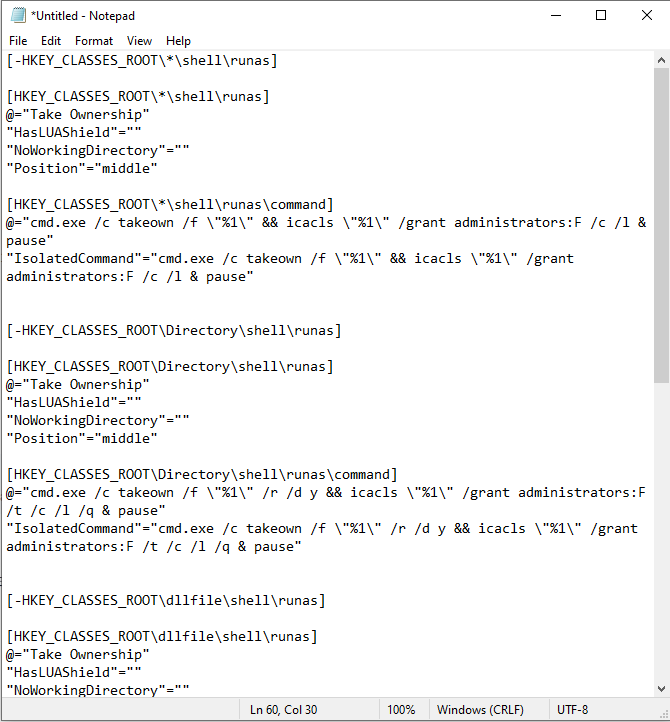
Ieu bakal disimpen salaku file pendaptaran. Jalankeun éta, sareng status kapamilikan bakal dialihkeun ka pangguna atanapi admin anu sanés.
Lamun hayang balikkeun parobahanana, tuturkeun lengkah-lengkah di luhur, tapi kali ieu, tempelkeun kodeu di handap kana pangropéa téksu jeung simpen berkasna jadi RemoveTakeOwnership.reg .
Windows Registry Editor Vérsi 5.00 [-HKEY_CLASSES_ROOT\*\shell\runas] [-HKEY_CLASSES_ROOT\Directory\shell\runas] [-HKEY_CLASSES_ROOT\dllfile\shell\runas] [-HKEY_CLASSES_ROOT\Drias] [-HKEY_CLASSES_ROOT\Drias] \exefile\shell\runas] [HKEY_CLASSES_ROOT\exefile\shell\runas] “HasLUAShield”=”” [HKEY_CLASSES_ROOT\exefile\shell\runas\command] @=”\”%1\” %*” “Isolated Command”=” \”%1\” %*”
Lengkah 3: Klik dua kali skrip file pikeun masang skrip.
Jalankeun System File Check (SFC)
System File Checker (SFC)mangrupakeun alat kuat diwangun kana sistem operasi Windows. Éta ngamungkinkeun pamaké pikeun nyeken integritas sadaya file sistem anu ditangtayungan sareng ngagentos file anu rusak atanapi leungit. Ieu tiasa mangpaat pikeun ngarengsekeun sagala rupa masalah sistem, kaasup kasalahan 'merlukeun idin ti TrustedInstaller'.
Nganggo SFC, anjeun tiasa mastikeun yén file sistem anu rusak diganti, anu tiasa ngabantosan masalah ieu. Salaku tambahan, SFC tiasa ngabantosan ngadeteksi sareng ngalereskeun masalah sanés anu tiasa nyababkeun kasalahan.
Lengkah 1: Buka menu Start teras ngetik cmd .

Lengkah 2: Jalankeun ajakan paréntah salaku administrator.
Lengkah 3: Ketik sfc /scannow jeung pencét enter.

Lengkah 4: Pariksa prosésna geus réngsé, sarta SFC bakal laksanakeun upami aya masalah sareng file anjeun.
Jalankeun Windows System Restore
Kasalahan nunjukkeun yén komputer nyobian ngalakukeun tindakan anu meryogikeun idin anu luhur. Untungna, ngajalankeun utilitas Windows System Restore tiasa ngabantosan anjeun ngalereskeun kasalahan ieu.
System Restore mangrupikeun fitur anu diwangun ku Windows anu ngamungkinkeun anjeun ngabalikkeun komputer anjeun ka kaayaan sateuacana, ngaleungitkeun file sistem anu rusak atanapi bermasalah anu tiasa. ngabalukarkeun kasalahan 'Anjeun merlukeun idin ti TrustedInstaller'.
Lengkah 1: Buka Panel Kontrol terus pilih Pamulihan.
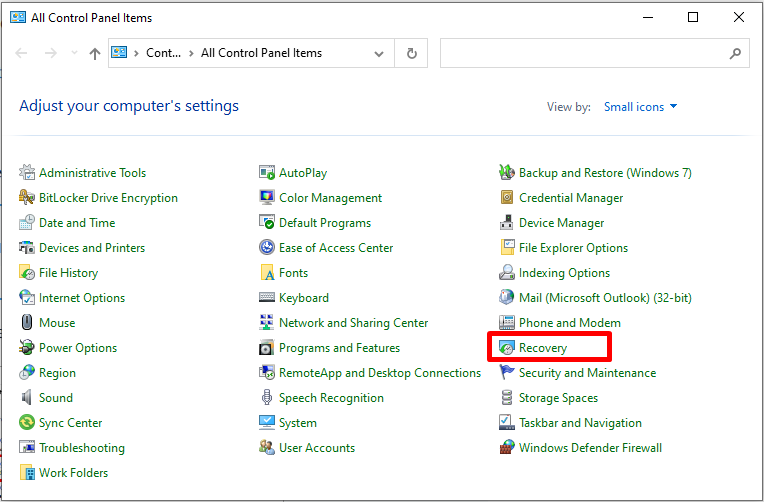
Lengkah 2: Klik Buka System Restore.

Lengkah 3: Pilih Pilih titik balikkeun nu béda jeung klik Tombol Salajengna.
Lengkah 4: Konfirmasi pilihan anjeun ku ngaklik Rengse, teras Leres, pikeun ngamimitian pamulihan.
Pikiran Akhir ngeunaan Idin Trustedinstaller
Kacindekanana, kasalahan "Anjeun peryogi idin ti TrustedInstaller" mangrupikeun fitur kaamanan anu dirancang pikeun ngajaga file sistem anjeun tina aksés sareng modifikasi anu henteu sah. Nalika nganyahokeun kasalahan ieu, penting pikeun neraskeun kalayan ati-ati, sabab parobahan anu teu dihaja tiasa mangaruhan stabilitas sareng kinerja sistem anjeun. Ngaliwatan pituduh ieu, kami geus nyadiakeun sababaraha métode pikeun aman ménta idin, meunangkeun deui aksés ka file atawa polder, sarta ngalakukeun tindakan nu dipikahoyong.
Perhatikeun yén éta salawasna disarankan pikeun boga cadangan Anjeun. data saméméh nyieun parobahan kana file sistem Anjeun. Ogé, pastikeun balikkeun kapamilikan ka TrustedInstaller saatos ngabéréskeun tugas anjeun, pikeun ngajaga integritas sareng kaamanan sistem anjeun.
Ku nuturkeun léngkah-léngkah anu dijelaskeun dina artikel ieu, anjeun tiasa sacara yakin ngatur file sistem anjeun, ngabéréskeun masalah " Anjeun meryogikeun idin ti TrustedInstaller”, sareng ngajaga kaamanan sareng stabilitas sistem operasi Windows anjeun.

